Cum să eliberați spațiu pe disc pe Windows 10
Publicat: 2017-05-03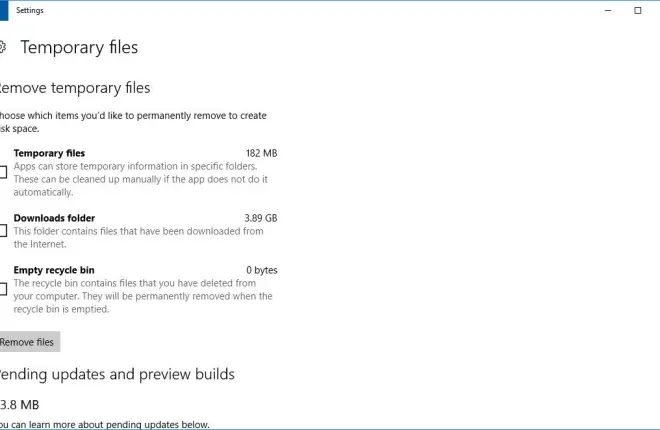
Unitatea de hard disk (HDD) de pe computerul cu Windows 10 este locul în care vă stocați software-ul și fișierele la fel ca pe orice alt sistem de operare. Cele mai multe hard disk-uri pentru desktop și laptopuri vin cu sute de gigaocteți de spațiu de stocare în zilele noastre, ceea ce este probabil suficient pentru majoritatea utilizatorilor.
Cu toate acestea, dacă aveți tendința de a stoca o mulțime de fișiere, imagini, videoclipuri și software pe computer, HDD-ul se poate umple destul de rapid.
Din fericire, nu durează atât de mult timp pentru a elibera spațiu de stocare, deoarece câteva scanări HDD vor face de obicei truc. Acest lucru nu numai că va ajuta la eliberarea spațiului de stocare, dar vă poate face și computerul să funcționeze mai repede.
În acest articol TechJunkie, vă vom arăta cum puteți elibera spațiu pe disc pentru a accelera Windows 10.
Cele mai bune hard disk-uri externe pentru Xbox Series S
Legături rapide
Cum să eliberați spațiu pe disc pe Windows 10
Există o varietate de moduri prin care poți elibera spațiu pe disc pe computerul tău cu Windows 10.
Pentru acest articol, vom arunca o privire la câteva moduri în care vă puteți gestiona stocarea folosind software-ul, stocarea în cloud și prin reducerea dimensiunii fișierelor locale.
Ștergeți fișierele temporare
Fișierele temporare sunt junke care risipesc spațiu pe hard disk. Windows și software-ul terță parte care necesită mult resurse creează fișiere care sunt stocate temporar pe computer.
Cele mai bune hard disk-uri externe pentru editare video
Citeşte mai mult



Puteți șterge aceste fișiere cu setările de stocare ale Windows 10, care oferă, de asemenea, o imagine de ansamblu bună asupra spațiului HDD.
Deschideți setările de stocare introducând „stocare” în caseta de căutare Windows. Selectați Stocare pentru a deschide opțiunile de salvare a locației din aplicația Setări. Faceți clic pe Acest PC (C:) pentru a deschide prezentarea generală a utilizării stocării pe hard disk afișată în instantaneul direct de mai jos.
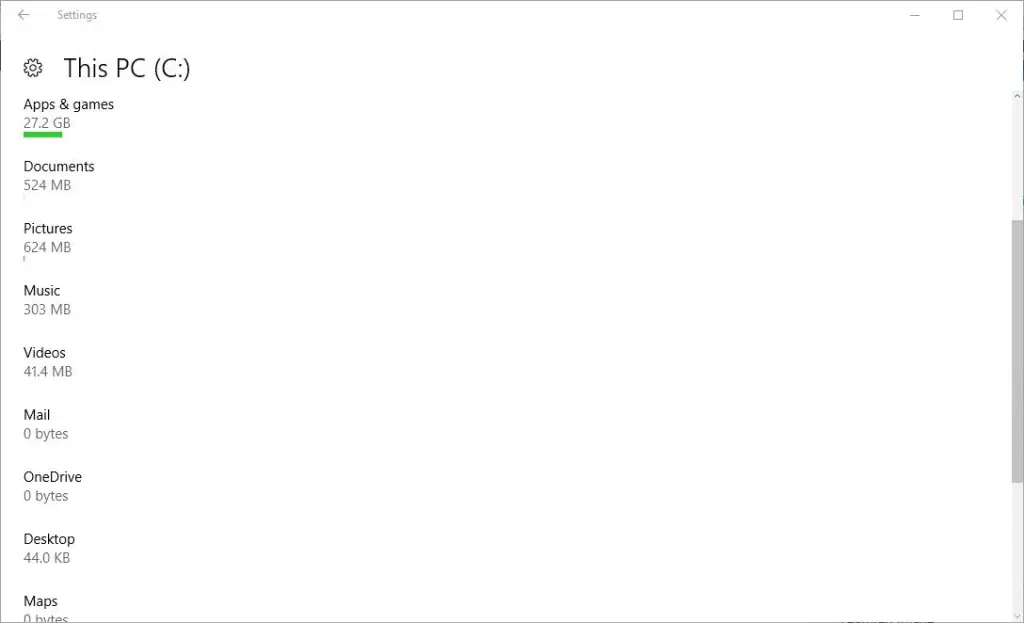
Această prezentare generală vă arată spațiul de stocare total pe HDD și cât ați epuizat. Evidențiază cât de mult spațiu de stocare pe disc ocupă aplicațiile, documentele, imaginile, videoclipurile, muzica, e-mailurile și fișierele temporare. Faceți clic pe Fișiere temporare pentru a deschide opțiunea Eliminare fișiere afișată direct mai jos.
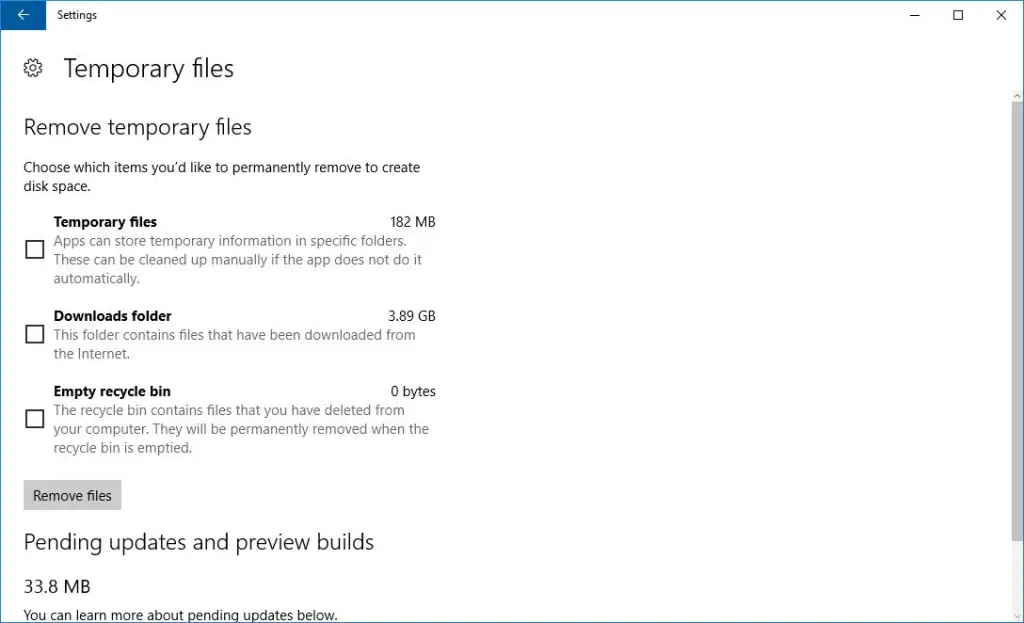
Acum bifați caseta de selectare a fișierelor temporare și apăsați butonul Eliminare fișiere pentru a le șterge. De asemenea, puteți bifa caseta de selectare Dosarul Descărcări , care va șterge toate fișierele pe care le-ați descărcat de pe Internet.
Instalatorii de software din folderul Descărcări risipesc, de asemenea, spațiu pe disc și nu aveți nevoie de ele după ce le-ați instalat programele. Puteți șterge fișierele de instalare cu Autodelete de la Cyber-D, așa cum este descris în acest articol TechJunkie despre cum să ștergeți automat fișierele de instalare și să eliberați spațiu pe hard disk.
În plus, există o casetă de selectare Goliți Coșul de reciclare pe care o puteți selecta pentru a șterge fișierele rămase în Coșul de reciclare.
Utilizați spațiul de stocare în cloud
Spațiul pe hard disk nu mai este atât de esențial, deoarece puteți salva documente, imagini, videoclipuri și muzică în cloud folosind unul dintre numeroasele servicii de stocare în cloud, inclusiv Google Drive, OneDrive, Dropbox și altele. Utilizatorii Windows 10 ar trebui să ia în considerare OneDrive, deoarece face parte din ecosistemul Office 365 și se integrează perfect cu aplicații precum Word.
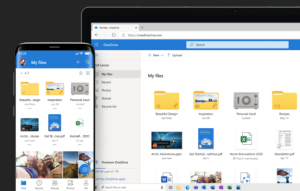
Aceste servicii au diverse pachete de abonament și majoritatea au un nivel de cont gratuit care oferă spațiu de stocare limitat. În plus, majoritatea serviciilor de stocare în cloud au software client care adaugă un director la HDD, astfel încât să puteți salva fișiere în cloud din Windows File Explorer.
Utilizarea unuia dintre aceste servicii este o modalitate excelentă și ușoară de a elibera spațiu pe HDD prin stocarea fișierelor online, mai degrabă decât local.
Utilizați CCleaner pentru Windows 10
CCleaner este unul dintre cele mai bune pachete de utilitare de la terți și vine cu un program complet de curățare a discurilor și a registrului, găsitor de fișiere duplicate și instrumente de dezinstalare. Puteți adăuga versiunea gratuită la Windows 10 apăsând butonul Descărcare de pe site-ul web CCleaner.
După ce ați instalat CCleaner, porniți-l și faceți clic pe Cleaner în partea stângă a ferestrei pentru a deschide programul de curățare a discurilor al software-ului. Include o filă Windows. Aici, puteți selecta elementele de sistem și File Explorer de șters, cum ar fi Coșul de reciclare, jurnalul Windows, documentele recente, Clipboard și fișierele temporare.

De asemenea, puteți alege să ștergeți fișierele software de la terți făcând clic pe fila Aplicații.
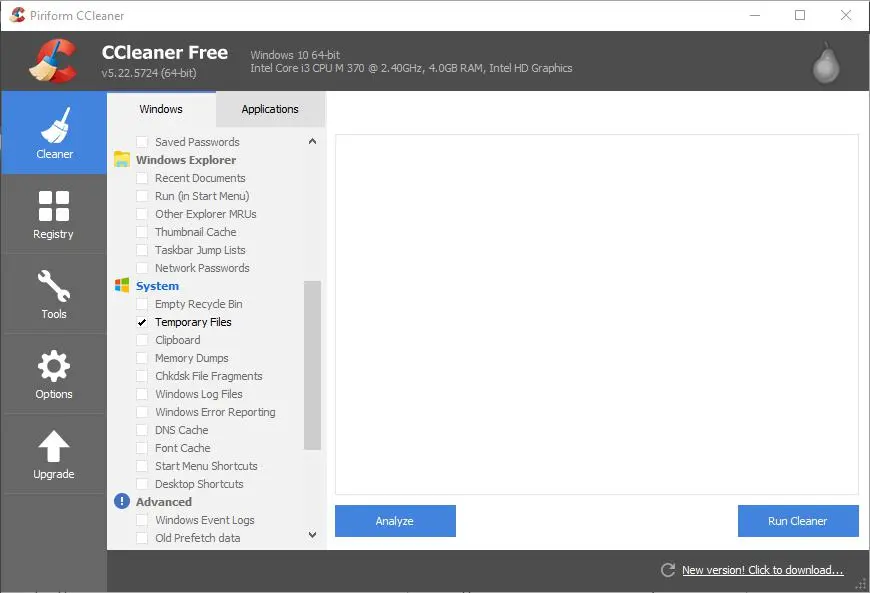
Selectați unele dintre aceste casete de selectare pentru a alege elementele fișierului de șters. Apoi, apăsați butonul Analizați , care va analiza cât spațiu de stocare pe disc vă poate elibera CCleaner.
Dacă bifați o mulțime de casete de selectare, CCleaner va elibera probabil câțiva gigaocteți. Apăsați butonul Run Cleaner și OK pentru a șterge fișierele selectate.
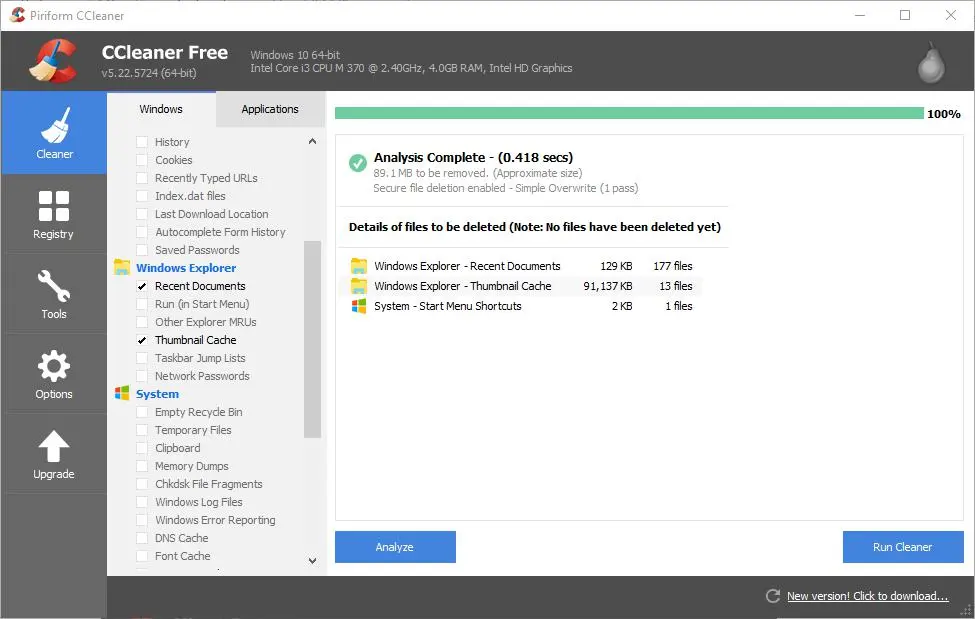
Software-ul ocupă de obicei cea mai mare parte din spațiul de stocare pe hard disk, așa că cel mai bun mod de a elibera spațiu pe HDD este să eliminați programele mai puțin esențiale. Puteți elimina software-ul cu CCleaner făcând clic pe Instrumente > Dezinstalare pentru a deschide o listă de aplicații instalate pe computer.
De acolo, selectați un program listat și apăsați pe Dezinstalare pentru a-l elimina. Alternativ, puteți elimina software-ul cu oricare dintre programele de dezinstalare incluse în acest articol TechJunkie despre cum să adăugați un dezinstalator mai bun la Windows 10.
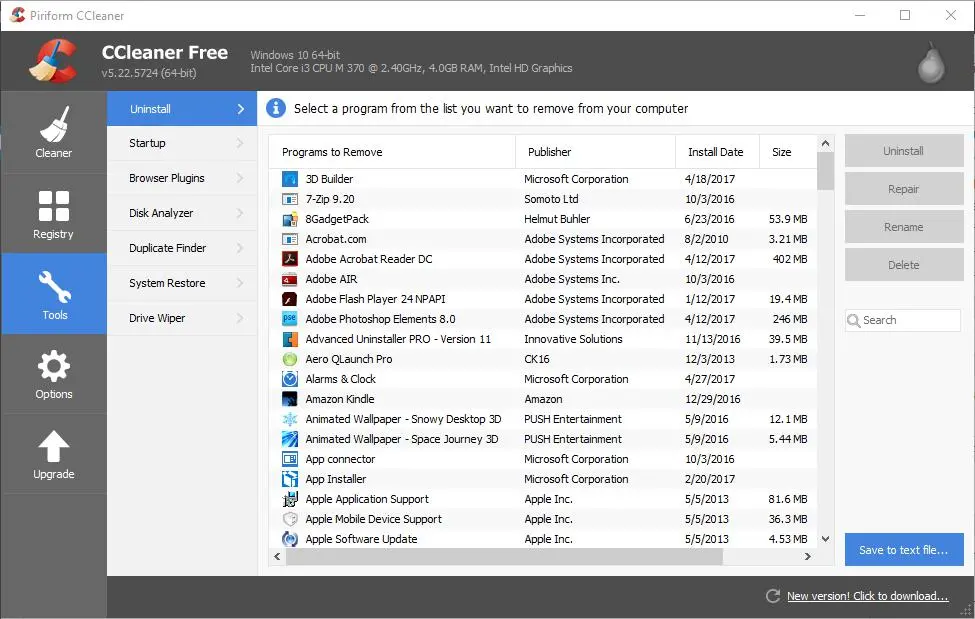
CCleaner include, de asemenea, un instrument Duplicate Finder pentru a ajuta la eliminarea fișierelor duplicate. Faceți clic pe Tools and Duplicate Finder pentru a deschide instrumentul. Apăsați pe Căutare pentru a căuta fișiere duplicate, apoi selectați manual unele fișiere duplicate pentru a le șterge și faceți clic pe butonul Ștergeți selectate .
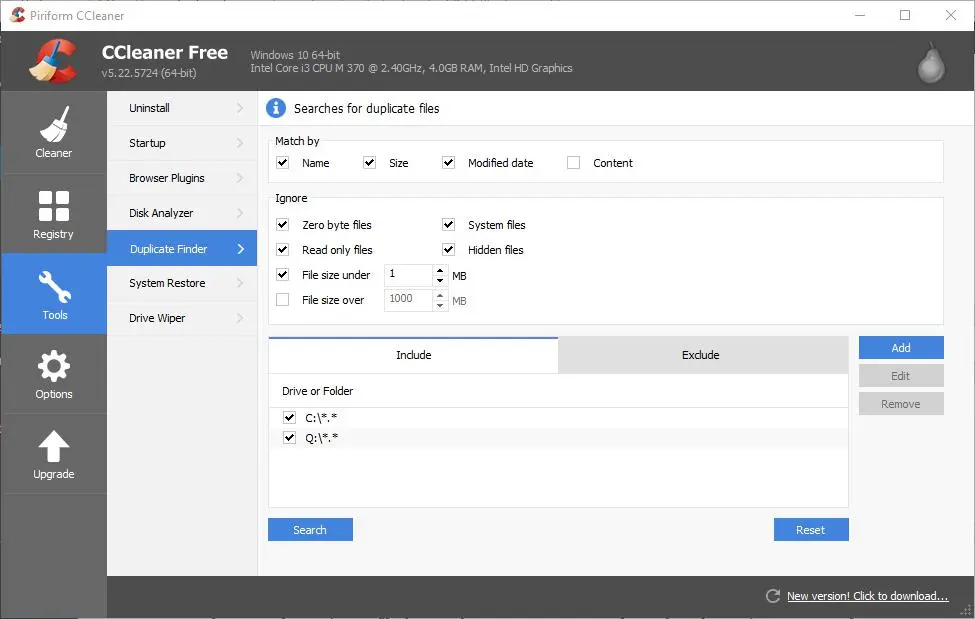
Comprimați fișiere imagine și video
Imaginile și videoclipurile pot ocupa mult spațiu pe disc dacă aveți o mulțime de ele salvate pe HDD - mai ales dacă nu sunt comprimate. Comprimarea acestor fișiere poate economisi destul de mult spațiu și este foarte ușor de făcut.
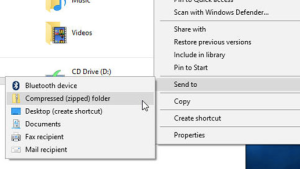
Formatele de fișiere imagine TIFF și BMP necomprimate ocupă mai mult spațiu pe HDD decât alte alternative. Puteți converti imaginile în JPEG cu acest instrument web apăsând butonul Alegeți fișierul de pe pagina sa și selectând o imagine de convertit. Selectați Cea mai bună compresie din meniul derulant, apoi apăsați butonul Conversie fișier pentru a converti imaginea.
Videoclipurile ocupă de obicei mai mult spațiu pe HDD decât imaginile. Acesta este mai ales cazul dacă au formate de fișiere DV-AVI sau MPEG-2. WMV, RealVideo și MPEG-1 sunt formate de fișiere mai comprimate care ocupă mai puțin spațiu pe HDD. Puteți converti fișiere video în WMV cu acest instrument web, care este aproape identic cu convertorul JPEG. Deoarece WMV are cea mai mică dimensiune a fișierului video, conversia formatelor video de calitate superioară în WMV poate elibera mult spațiu pe disc.
De asemenea, puteți utiliza iLoveIMG pentru a comprima cu ușurință imaginile, astfel încât acestea să ocupe mai puțin spațiu pe HDD.
Reduceți utilizarea spațiului pe disc pentru restaurarea sistemului
O modalitate bună de a elibera spațiu pe disc este reducerea utilizării HDD-ului System Restore, care de obicei se ridică la cel puțin câțiva gigaocteți.
Puteți face acest lucru introducând System Restore în caseta de căutare Cortana și selectând Creați un punct de restaurare pentru a deschide fereastra afișată direct mai jos.
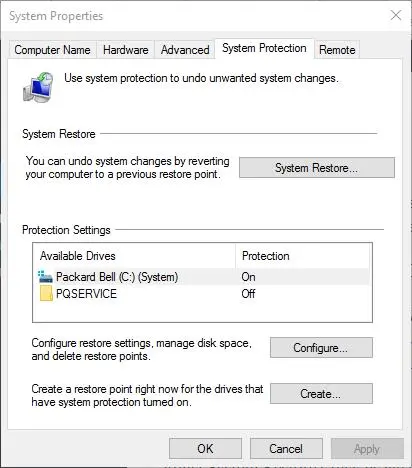
apasă pe butonul Configurare pentru a deschide fereastra de mai jos. Această fereastră include o bară de utilizare maximă pe care o puteți utiliza pentru a ajusta utilizarea discului de la Restaurarea sistemului. Cifra Utilizare curentă evidențiază cantitatea de spațiu pe disc alocată pentru Restaurarea sistemului. Ar trebui să trageți bara mai spre stânga, astfel încât utilizarea maximă să fie mai mică decât cifra de utilizare curentă. Apăsați Aplicați și faceți clic OK pentru a închide fereastra.
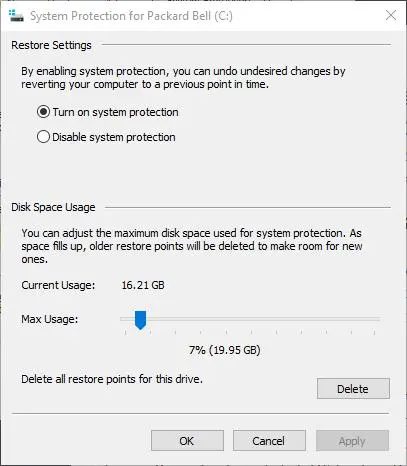
Rulați o scanare antivirus
În cele din urmă, puteți rula o scanare de viruși a sistemului dvs. pentru a vă asigura că programele malware nu vă acaparează prețiosul spațiu pe disc. Folosind orice program anti-malware pe care l-ați instalat, alegeți opțiunea de a vă scana computerul pentru orice problemă sau viruși.
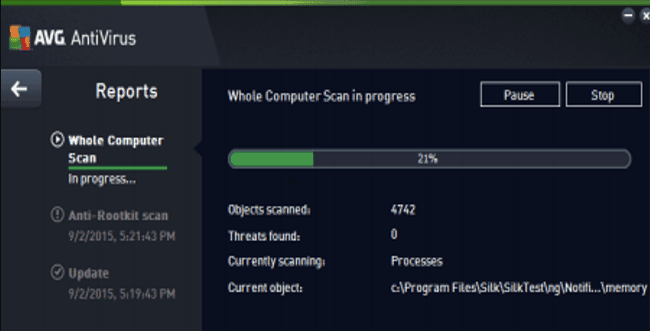
Concluzia
Acestea sunt unele dintre cele mai bune modalități de a elibera spațiu pe disc pe Windows 10. Ștergerea fișierelor temporare și eliminarea software-ului cu CCleaner, salvarea fișierelor în spațiul de stocare în cloud, comprimarea videoclipurilor și imaginilor și reducerea spațiului de stocare pe disc alocată pentru Restaurarea sistemului poate salva o mulțime de hard disk. spaţiu.
Încercați singur aceste metode pentru a vedea cum vă pot economisi spațiu și vă pot accelera computerul cu Windows 10.
Aveți sfaturi sau trucuri pentru a economisi spațiu pe hard disk pe un computer cu Windows 10? Dacă da, te rugăm să ne spui despre asta în comentariile de mai jos!
